win10找不到设置屏幕亮度
现在小伙伴们使用电脑的时间越来越多,为大家的眼睛担忧了。长时间使用电脑,对我们的眼睛伤害很大。建议大家使用一两个小时的电脑就要停下来休息10分钟,眺望远方。除此之外,电脑屏幕亮度的控制也是很有必要的。这也是今天小编要分享给大家的内容:电脑屏幕亮度怎么调,具体的一起来看看吧。
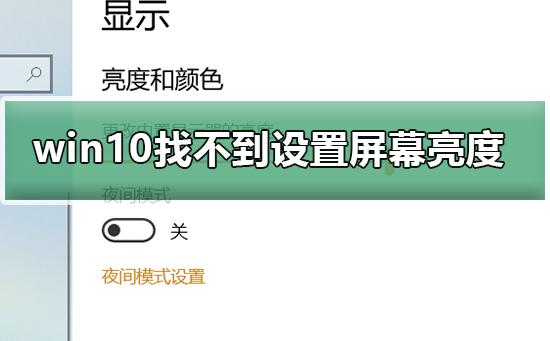 win10找不到设置屏幕亮度的解决方法
win10找不到设置屏幕亮度的解决方法一、只有笔记本和平板的win10系统才有这个亮度调节,台式电脑是没有的,台式机亮度调节是通过显示器屏幕边缘的实体按钮实现的,具体如下:
1、如下图,红圈标记的地方,是实体或触摸按键,其中就有调节亮度的按钮:
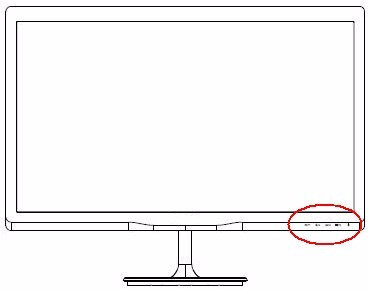
2、开关旁边有功能指示图案,功能图案说明如下,亮度的快捷按钮一般是太阳形状的图标,有的显示器是按菜单键后,选择亮度调节,然后按加减号(+、-)调节屏幕亮度:
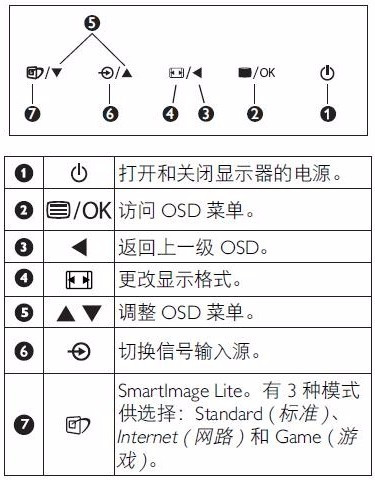
二、笔记本和平板的亮度调节设置在如下路径:
1、如下图,打开win10开始菜单,按齿轮图标(设置):
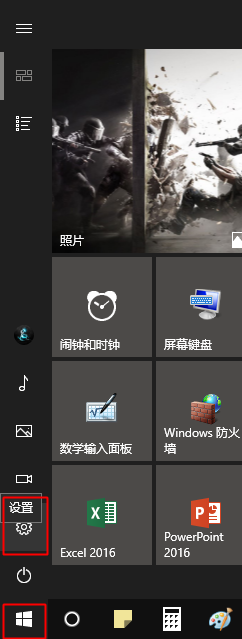
2、如下图,点击打开“系统”:
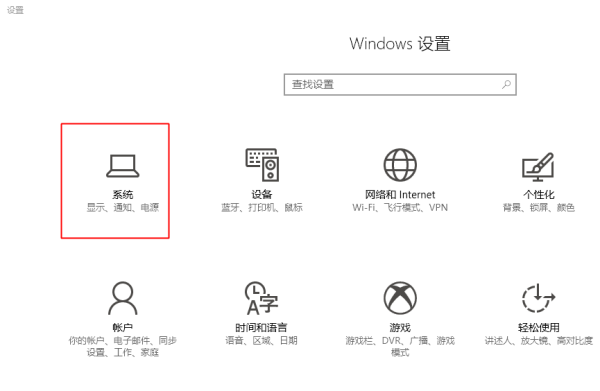
3、如下图,点击“显示”,此页右侧详细中,就有亮度级别的调节,滑动滑块向左是降低亮度,反之增加亮度,调整好之后记得点击滑块下方“应用”按钮:
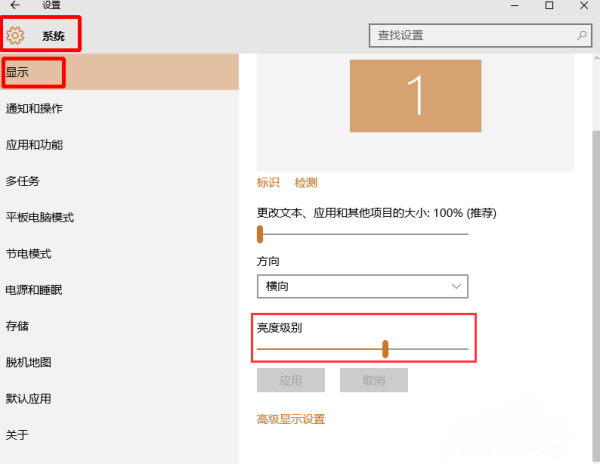 电脑屏幕相关问题
电脑屏幕相关问题>>>电脑屏幕亮度怎么调
>>>电脑屏幕颜色饱和度怎么调节
>>>如何调整电脑屏幕最佳分辨率
以上就是好吧啦网为您带来的win10找不到设置屏幕亮度的解决方法,希望可以解决掉您的困惑。想了解更多的问题请收藏好吧啦网哟。欢迎您的查看。
以上就是win10找不到设置屏幕亮度的全部内容,望能这篇win10找不到设置屏幕亮度可以帮助您解决问题,能够解决大家的实际问题是好吧啦网一直努力的方向和目标。
相关文章:
1. win10系统中使用自带录屏具体操作步骤2. 怎么安装双系统?win10稳定版和win11双系统安装图文教程3. Win7文件夹属性没有安全选项怎么办?Win7文件夹没有安全属性解决教程4. win10自带显示cpu温度如何显示在任务栏5. 录屏怎么保存gif动图? UOS录屏生成Gif动画的技巧6. 鼠标怎么设置为左手? deepin20左手鼠标设置方法7. 机械革命S1 Plus笔记本U盘怎样安装win10系统 安装win10系统步骤说明8. 联想拯救者15-isk笔记本u盘如何安装win10系统 安装win10系统教程分享9. 通过修改注册表来提高系统的稳定安全让计算机坚强起来10. Win10修改注册表ProfileName值的方法

 网公网安备
网公网安备